Kaip įjungti muzikos maišymą „iPhone“ įrenginyje
Galite paprašyti „Siri“ įjungti ar išjungti maišymą. Arba galite įjungti ar išjungti maišymą rankiniu būdu programoje „Apple Music“.
Paprašykite „Siri“ įjungti muzikos maišymą
Paprašydami „Siri“ galite lengvai įjungti ar išjungti maišymą. Tiesiog ištarkite:
„Labas, „Siri“, išmaišyk šį albumą.“
„Labas, „Siri“, paleisk išmaišytą mano kelionės automobiliu grojaraštį.“
„Labas, „Siri“, išmaišyk visas mano dainas.“
„Labas, „Siri“, išjunk maišymą.“
Sužinokite dar daugiau būdų, kaip naudodami „Siri“ galite leisti arba valdyti muziką.
Kaip įjungti albumo ar grojaraščio maišymą
Atidarykite programą „Apple Music“.
Atidarykite albumą arba grojaraštį.
Albumo arba grojaraščio viršuje bakstelėkite maišymo mygtuką.
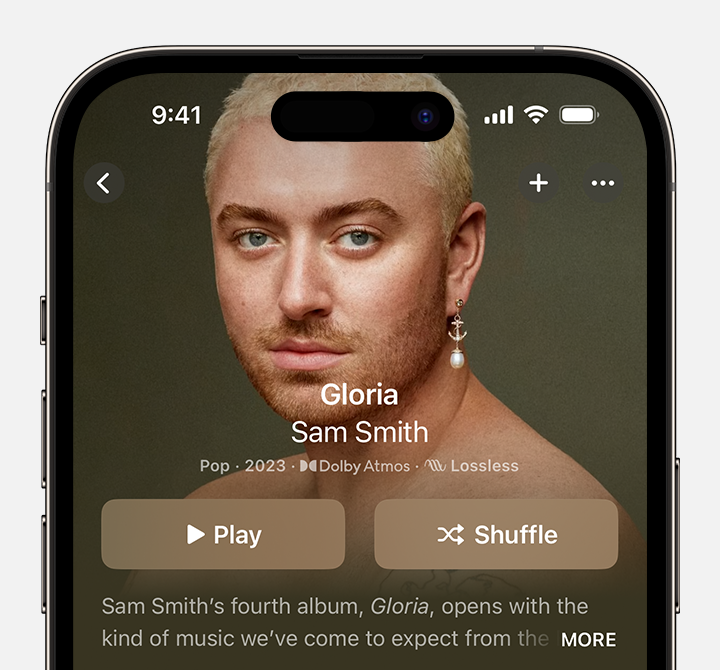
Negalite čia išjungti maišymo. Sužinokite, kaip išjungti maišymą.
Kaip išmaišyti visas bibliotekoje esančias dainas ar albumus
Atidarykite programą „Apple Music“.
Ekrano apačioje bakstelėkite „Library“ (biblioteka).
Bakstelėkite „Songs“ (dainos) arba „Albums“ (albumai).
Dalies „Songs“ (dainos) arba „Albums“ (albumai) viršuje bakstelėkite maišymo mygtuką.

Negalite čia išjungti maišymo. Sužinokite, kaip išjungti maišymą.
Kaip išjungti maišymą
Bakstelėkite ekrano apačioje grojančią dainą.
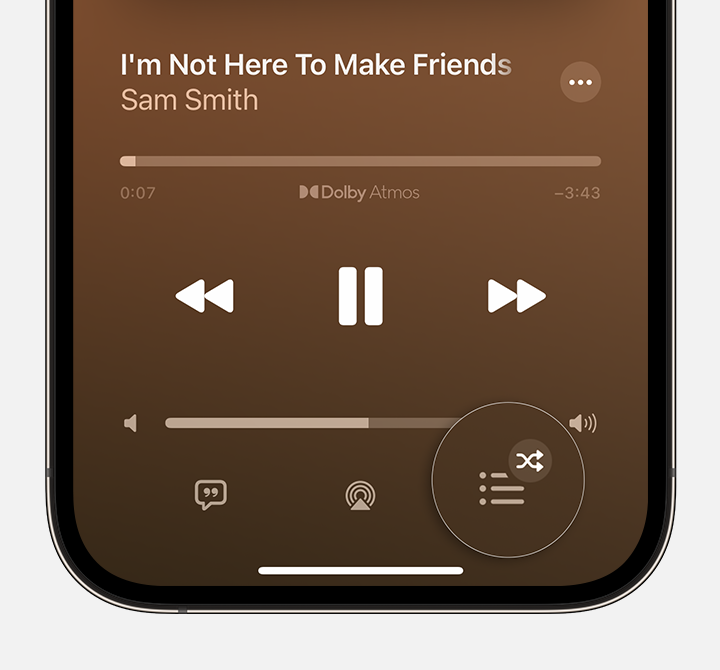
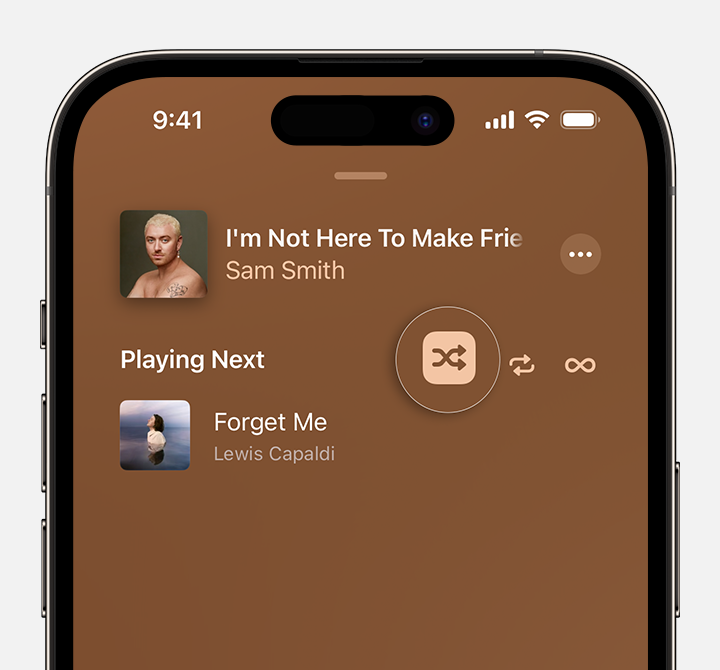
Kai mygtukas „Shuffle“ (maišyti) nėra paryškintas, maišymas yra išjungtas.
Jei nematote mygtuko „Shuffle“ (maišyti)
Negalite maišyti muzikos įrašų, kurie yra automatinio leidimo eilėje. Automatiškai leidžiant muziką, maišymo mygtukas nerodomas. Sužinokite daugiau apie automatinio leidimo funkciją.
Programoje „Apple Music Classical“ negalima įjungti muzikos maišymo.
Sužinokite, kaip įjungti muzikos maišymą dar daugiau įrenginių
„Apple Music“ prieinamumas įvairiose šalyse ir regionuose gali skirtis. Sužinokite, kas prieinama jūsų šalyje ar regione.
